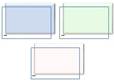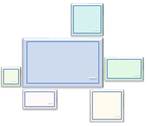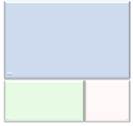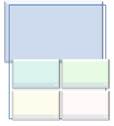|
Tên Bố trí |
Mô tả |
Ảnh |
|---|---|---|
|
Bố trí Cấu trúc |
Dùng để thể hiện các mối quan hệ phân cấp được xây dựng từ dưới lên trên. Bố trí này đạt hiệu quả tốt để thể hiện các thành phần cấu trúc hoặc các đối tượng dựa vào các đối tượng khác. |
|
|
Tiến trình có Điểm nhấn Hình V |
Dùng để thể hiện các bước tuần tự của một tác vụ, một tiến trình hay dòng công việc hoặc để nhấn mạnh sự dịch chuyển hay hướng đi. Đạt hiệu quả tốt với văn bản Mức 1 và Mức 2 rất nhỏ. |
|
|
Tiến trình Vòng tròn |
Dùng để thể hiện các bước tuần tự trong một tiến trình. Giới hạn ở mười một hình dạng Mức 1 và số lượng hình dạng Mức 2 không giới hạn. Đạt hiệu quả tốt nhất với lượng nhỏ văn bản. Văn bản không được dùng sẽ không xuất hiện nhưng vẫn sẵn dùng khi bạn thay đổi bố trí. |
|
|
Văn bản Hội tụ |
Dùng để thể hiện các bước hoặc các phần được phối thành một khối. Giới hạn ở một hình dạng Mức 1 có chứa văn bản và tối đa năm hình dạng Mức 2. Văn bản không được dùng sẽ không xuất hiện nhưng vẫn sẵn dùng khi bạn thay đổi bố trí |
|
|
Hình vòng Lục giác |
Dùng để thể hiện một tiến trình tuần tự liên quan đến một ý tưởng hoặc chủ đề trung tâm. Giới hạn ở sáu hình dạng Mức 2. Đạt hiệu quả tốt nhất với lượng nhỏ văn bản. Văn bản không được dùng sẽ không xuất hiện nhưng vẫn sẵn dùng khi bạn thay đổi bố trí. |
|
|
Tiến trình Khối có Liên kết |
Dùng để thể hiện các bước tuần tự trong một tiến trình. Đạt hiệu quả tốt nhất với lượng nhỏ văn bản Mức 1 và lượng vừa phải văn bản Mức 2. |
|
|
Vòng tròn Liên kết |
Dùng để thể hiện các khái niệm hoặc ý tưởng chồng lấp hoặc liên kết với nhau. Bảy dòng đầu của văn bản Mức 1 tương ứng với một vòng tròn. Văn bản không được dùng sẽ không xuất hiện nhưng vẫn sẵn dùng khi bạn thay đổi bố trí. |
|
|
Khung Hình |
Dùng để thể hiện các hình ảnh và văn bản Mức 1 tương ứng, cả hai đều được hiển thị trong một khung uốn. Chỉ đạt hiệu quả nhất với văn bản Mức 1. |
|
|
Sơ đồ Tổ chức Ảnh |
Dùng để thể hiện thông tin phân cấp hoặc các mối quan hệ báo cáo trong một tổ chức, cùng với các hình ảnh tương ứng. Hình hỗ trợ và các bố trí treo trong Sơ đồ Tổ chức cũng sẵn có cùng với bố trí này. |
|
|
Danh sách Ảnh Hướng tâm |
Dùng để thể hiện mối quan hệ tới ý tưởng trung tâm. Hình dạng Mức 1 có chứa văn bản và tất cả hình dạng Mức 2 có chứa ảnh cùng với văn bản tương ứng. Giới hạn ở bốn ảnh Mức 2. Ảnh không được dùng sẽ không xuất hiện, nhưng vẫn sẵn dùng nếu bạn thay đổi bố trí. Đạt hiệu quả tốt nhất với lượng nhỏ văn bản Mức 2. |
|
|
Hình cung được chia theo Tab |
Dùng để thể hiện một tập hợp các mục có liên quan xếp thành vòng cung trên một vùng chung. Đạt hiệu quả nhất với lượng nhỏ văn bản. |
|
|
Danh sách Tab |
Dùng để thể hiện những khối thông tin không tuần tự hoặc được nhóm lại với nhau. Đạt hiệu quả tốt nhất với những danh sách có lượng nhỏ văn bản Mức 1. Mức 2 đầu tiên sẽ hiển thị kế bên văn bản Mức 1 và phần còn lại của văn bản mức 2 sẽ xuất hiện bên dưới văn bản Mức 1. |
|
|
Điểm nhấn có Hình ảnh Chủ đề |
Dùng để thể hiện một nhóm hình ảnh trong đó hình ảnh đầu tiên được xếp ở giữa và lớn nhất. Có thể chứa tới sáu hình ảnh Mức 1. Văn bản không được dùng sẽ không xuất hiện, nhưng vẫn sẵn dùng nếu bạn thay đổi bố trí. Đạt hiệu quả tốt nhất với lượng nhỏ văn bản. |
|
|
Điểm nhấn Thay đổi Hình ảnh Chủ đề |
Dùng để thể hiện một nhóm hình ảnh trong đó hình ảnh đầu tiên là lớn nhất và được đặt ở trên cùng. Các hình ảnh bổ sung Mức 1 chuyển đổi giữa các hình vuông và hình chữ nhật với giới hạn là chín hình ảnh Mức 1. Đạt hiệu quả tốt nhất với lượng nhỏ văn bản. Văn bản không được dùng sẽ không xuất hiện nhưng vẫn sẵn dùng khi bạn thay đổi bố trí. |
|
|
Lưới Hình ảnh Chủ đề |
Dùng để thể hiện một nhóm hình ảnh trong đó hình ảnh đầu tiên là lớn nhất. Có thể chứa tới năm hình ảnh Mức 1. Văn bản không được dùng sẽ không xuất hiện, nhưng vẫn sẵn dùng nếu bạn thay đổi bố trí. Đạt hiệu quả tốt nhất với lượng nhỏ văn bản tương ứng. |
|
|
Danh sách Độ rộng Biến đổi |
Dùng để nhấn mạnh các mục có độ dày khác nhau. Phù hợp với lượng lớn văn bản Mức 1. Độ rộng của mỗi hình được xác định độc lập dựa vào văn bản của hình đó. |
|
|
Danh sách Dấu ngoặc vuông theo Chiều dọc |
Dùng để thể hiện các khối thông tin được nhóm lại với nhau. Đạt hiệu quả tốt với lượng lớn văn bản Mức 2. |
|
Mô tả về đồ họa SmartArt kiểu Office.com
Áp dụng cho
Excel cho Microsoft 365 Word cho Microsoft 365 PowerPoint cho Microsoft 365 Excel 2021 Word 2021 PowerPoint 2021 Excel 2019 Word 2019 PowerPoint 2019 Excel 2016 Word 2016 PowerPoint 2016 Excel 2013 Word 2013 PowerPoint 2013